卡片中实现表格“红绿灯”
适用场景
表格“红绿灯”能增强表格中数据的可读性,适用于与往期数据比较(同环比),模拟红绿灯来随着数据的变化实现预警,及时识别异常数据。观远BI中,通过设置条件格式,卡片可轻松实现红绿灯效果。
效果图
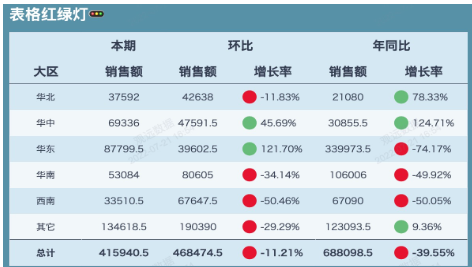
实现方法一
1. 数据准备
创建表格卡片,把需要的维度字段拖入维度框。
2. 双表头制作(非必需)
绘制区,点击数值栏齿轮,添加数值组,设置对应名称,拖入数值字段,生成双表头;
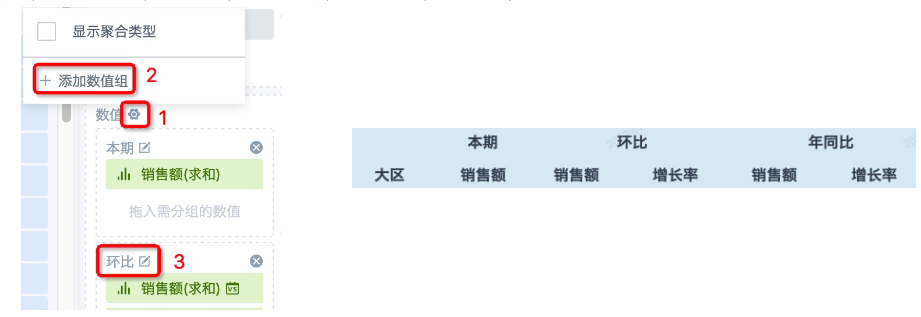
3. 同环比计算
把数值字段「销售额」,重复多次拖入数值组中,使用相同聚合方式,分别设置高级计算-同环比,需要制作红绿灯的字段设置同环比-增长率。然后逐个设置字段别名,两个字段同名或者设置相同别名时,表头会自动合并显示。
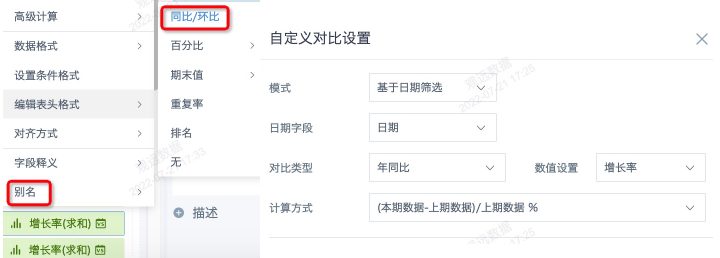
4. 设置条件格式
点击需要显示为红绿灯的数值字段,参考下图设置条件格式。
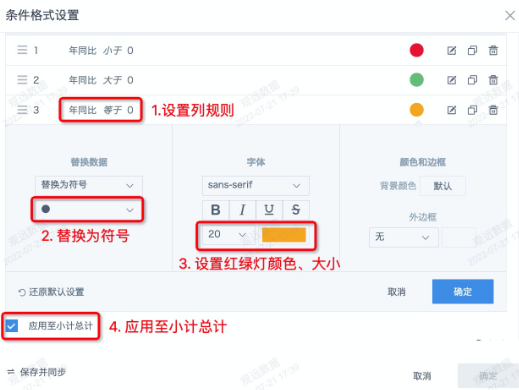
5. 设置样式
左边红绿灯列选择对齐方式为“右对齐”,右边数值列对齐方式选择“左对齐”,就巧妙的将两列合在一起。适当调整列宽,善用配色方案和表格边框设计(行列分割线设置为背景相近色或者透明),效果更佳~
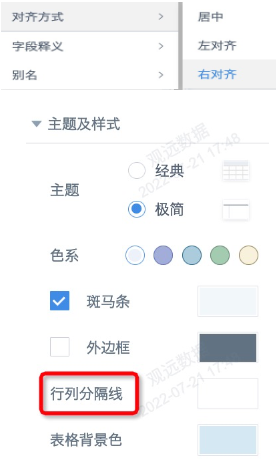
实现方法二(5.7版本起适用)
1. 设置条件格式
不需要拖入额外的字段来制作红绿灯图标,直接对使用了高级计算-同环比-增长率的字段设置条件格式,选择“图标集”,组合样式从下拉列表里选择红绿灯。注意:默认大于0为红灯,可以手动修改为绿灯。
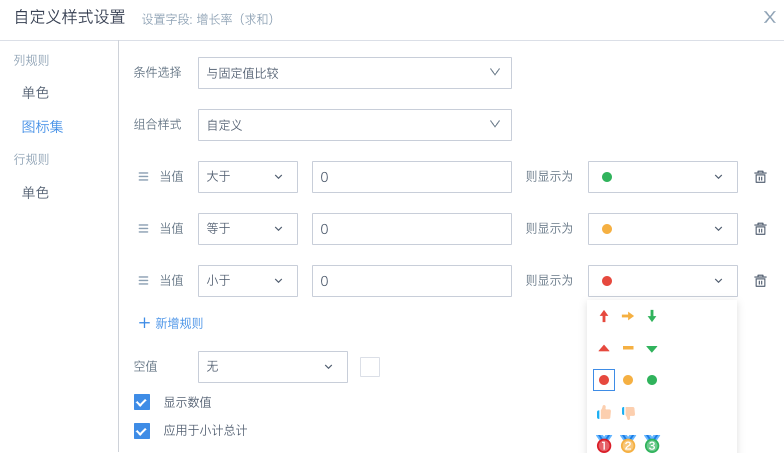
2. 对齐
由于图标默认显示在右侧,建议设置数值字段对齐方式为“右对齐”。效果如下图。
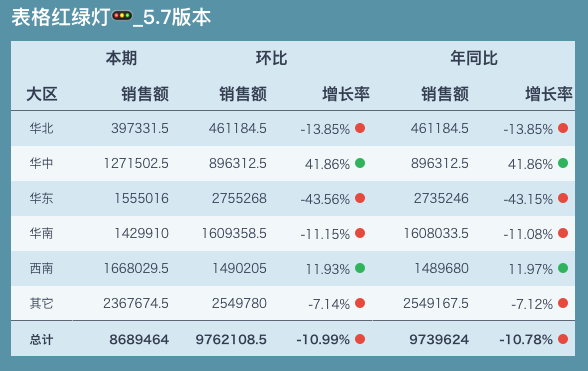
2种方案比较
方案一:所有版本都适用,操作较复杂;可以调整图标位置、大小等样式;
方案二:5.7及以后新版本可用,操作简单;不支持调整图标位置、大小等样式。